Řešení potíží s připojením ke službě Azure Private Link
Tento článek obsahuje podrobné pokyny k ověření a diagnostice připojení pro nastavení služby Azure Private Link.
Pomocí služby Azure Private Link můžete přistupovat ke službám Azure Jako služba (PaaS) a službám hostovaným zákazníkům nebo partnerským službám Azure přes privátní koncový bod ve vaší virtuální síti. Provoz mezi vaší virtuální sítí a službou prochází přes páteřní síť Microsoftu, což eliminuje vystavení z veřejného internetu. Můžete také vytvořit vlastní službu privátního propojení ve vaší virtuální síti a poskytovat ji soukromě vašim zákazníkům.
Službu, která běží za úrovní Standard služby Azure Load Balancer, můžete povolit pro přístup k Private Linku. Uživatelé vaší služby můžou ve své virtuální síti vytvořit privátní koncový bod a namapovat ho na tuto službu, aby k ní měli privátní přístup.
Tady jsou scénáře připojení, které jsou k dispozici se službou Private Link:
Virtuální síť ze stejné oblasti
Virtuální sítě v místním partnerském vztahu
Virtuální sítě v globálním partnerském vztahu
Místní zákazník přes vpn nebo okruhy Azure ExpressRoute
Řešení potíží s nasazením
Další informace o řešení potíží, když nemůžete vybrat zdrojovou IP adresu z podsítě podle vašeho výběru pro službu privátního propojení, najdete v tématu Zakázání zásad sítě ve službě private link.
Diagnostika problémů s připojením
Pokud máte problémy s připojením s nastavením privátního propojení, projděte si tyto kroky a ujistěte se, že jsou všechny obvyklé konfigurace podle očekávání.
Zkontrolujte konfiguraci služby Private Link procházením prostředku.
a. Přejděte do Centra služby Private Link.
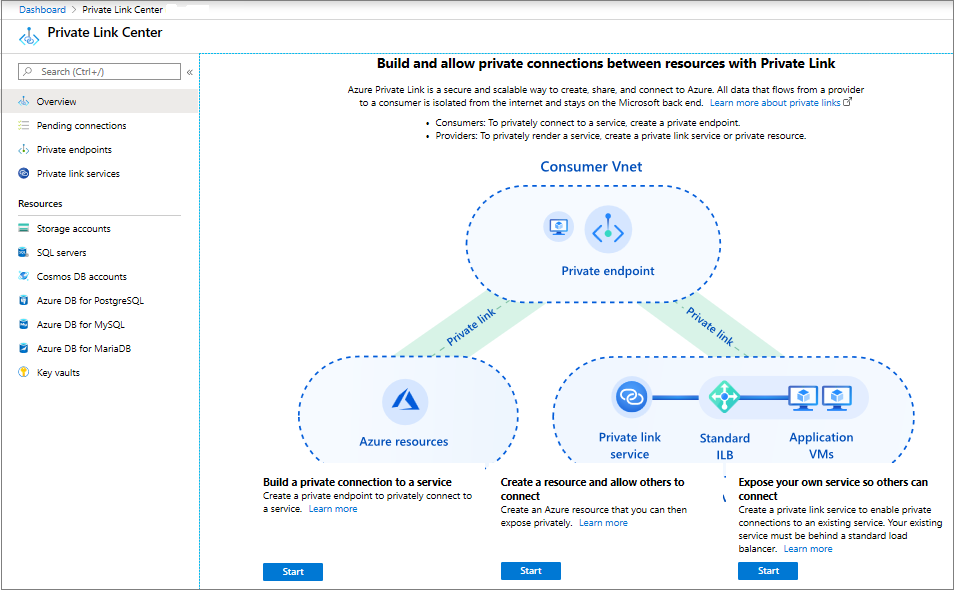
b. V levém podokně vyberte služby Private Link.
c. Vyfiltrujte a vyberte službu privátního propojení, kterou chcete diagnostikovat.
d. Zkontrolujte připojení privátního koncového bodu.
Ujistěte se, že privátní koncový bod, ze kterého hledáte připojení, je uvedený se stavem schváleného připojení.
Pokud stav čeká na vyřízení, vyberte ho a schvalte ho.
Kliknutím na jeho název vyberte privátní koncový bod, ze kterém se připojujete. Ujistěte se, že je stav připojení schválen.
Po schválení obou stran zkuste připojení zopakovat.
e. Kontrola aliasuna kartě Přehled a ID prostředku na kartě Vlastnosti
- Ujistěte se, že podrobnosti aliasu a ID prostředku odpovídají podrobnostem, které používáte k vytvoření privátního koncového bodu pro tuto službu.
f. Zkontrolujte informace o viditelnosti na kartě Přehled. Podrobnosti zobrazíte výběrem možnosti Zobrazit více v podokně přehledu.
- Ujistěte se, že vaše předplatné spadá do rozsahu viditelnosti .
g. Přečtěte si informace o nástroji pro vyrovnávání zatížení na kartě Přehled.
Zobrazte nástroj pro vyrovnávání zatížení výběrem odkazu nástroje pro vyrovnávání zatížení v podokně Přehled .
Ověřte, že jsou nastavení nástroje pro vyrovnávání zatížení nakonfigurovaná podle vašich požadavků.
Zkontrolujte konfiguraci front-endových IP adres.
Zkontrolujte back-endové fondy.
Zkontrolujte pravidla vyrovnávání zatížení.
Ověřte, že nástroj pro vyrovnávání zatížení funguje podle předchozích nastavení.
Vyberte virtuální počítač umístěný v podsíti, který se liší od virtuálního počítače, ve kterém se nachází back-endový fond nástroje pro vyrovnávání zatížení.
Přístup k front-endu nástroje pro vyrovnávání zatížení z předchozího virtuálního počítače
Pokud připojení dosáhne back-endového fondu podle pravidel vyrovnávání zatížení, váš nástroj pro vyrovnávání zatížení funguje správně.
Pokud se připojení nedosáhne do back-endového fondu, musíte vyřešit potíže s konfigurací nástroje pro vyrovnávání zatížení.
Pomocí služby Azure Monitor zkontrolujte metriky nástroje pro vyrovnávání zatížení a ověřte, jestli data procházejí nástrojem pro vyrovnávání zatížení.
Pomocí služby Azure Monitor zjistěte, jestli data proudí.
a. V prostředku služby Private Link vyberte Metriky.
Vyberte Bajty v nebo Bajty ven.
Podívejte se, jestli se data při pokusu o připojení ke službě Private Link připojují. Očekávejte zpoždění přibližně 10 minut.
Azure Monitor – Sítě slouží k získání přehledů a zobrazení prostředků tak, že přejdete na:
Azure Monitor
Sítě
Služby Private Link
Zobrazení prostředků
Pokud se váš problém nevyřeší, obraťte se na tým podpory Azure a problém s připojením stále existuje.